小伙伴们平时喜欢拍照片吗?那你们在查看相册的时候,有没有发现很多照片的角度并不是统一的,会出现颠来倒去的情况呢?
照片的角度不统一,我们在浏览的时候,就需要不断翻转,有点影响我们的浏览体验。其实我们可以通过图片批量旋转的方式,将这些图片转成统一角度。
那你们知道电脑批量旋转图片怎么弄吗?有需要旋转图片的小伙伴,快点往下看文章吧。
方法一,借助【汇帮图片处理器】,将图片进行批量旋转
旋转步骤:
1,下载并安装汇帮图片处理器后,选择“批量旋转”模块
下载地址:https://www.huibang168.com/download/XwByxR1noPx3

2,选择左上角的“添加文件”,把需要选择的图片批量添加进去或直接拖拽进来

3,图片添加后m点击右上角的“旋转角度” 对图片角度进行调整,下图是旋转45°为例(旋转角度根据子的需要设定)

4,旋转角度调整好后,点击“开始执行” 就会弹出调整旋转角度的批量图片

方法二:我们可以直接在文件夹里完成批量旋转图片的操作。
具体操作步骤如下:
将所有需要旋转的图片全部存储到一个文件夹里,然后左击其中一张,接着按住“Ctrl+A”就可以全选图片,再通过点击右键,在工具栏中选择图片“向左旋转”或“向右旋转”就可以啦。
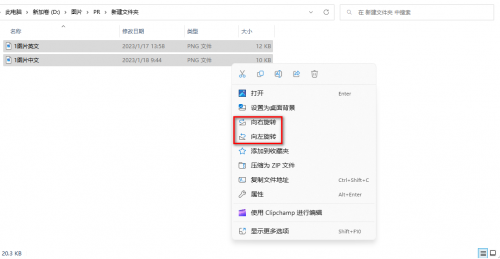
方法三:使用PS
具体操作步骤如下:
打开PS,将需要转换的照片导入进去,接着我们点击右上角“文件”工具栏,在“自动”里面找到“批处理”,这样就可以进行图片批量旋转的操作啦。

步骤1
方法四:借助画图工具
操作步骤:
步骤1、电脑画图工具打开图片,点击“旋转”按钮。
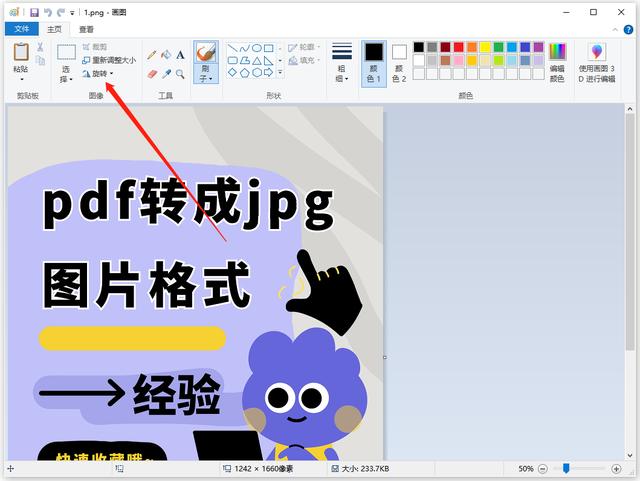
步骤2、根据需要选择旋转方向和角度,包括水平和垂直翻转。
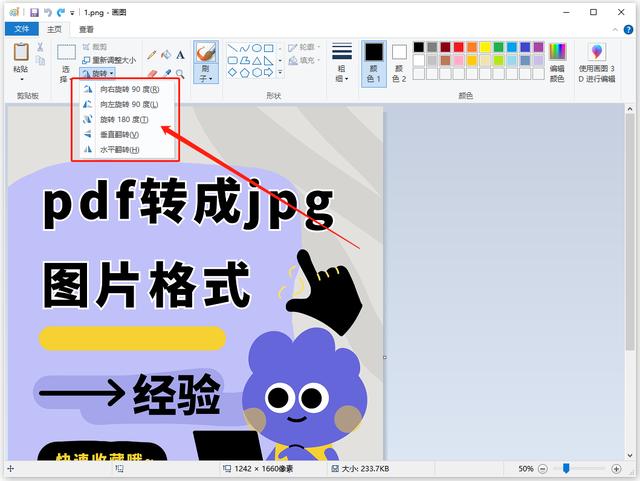
步骤3、旋转完成后,直接点击保存即可。
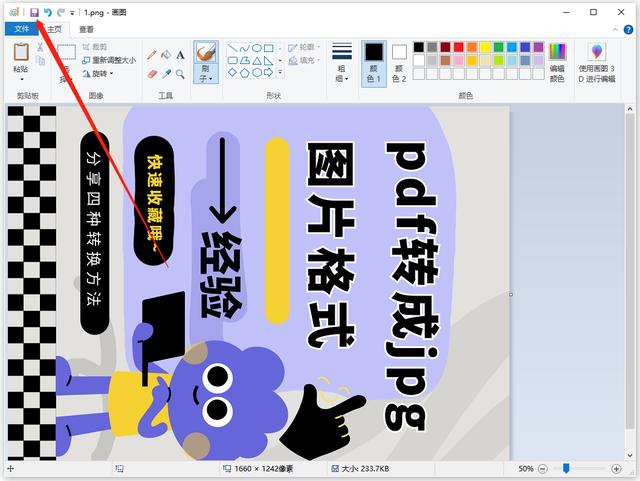
方法五:借助电脑文件夹属性来批量旋转图片
图片旋转步骤:
首先将需要旋转的所有图片全部存储到一个文件夹中,然后单击其中一张,按住“Ctrl+A”全选图片,接着点击鼠标右键,在弹出的菜单栏中选择“向左旋转”或“向右旋转”即可。
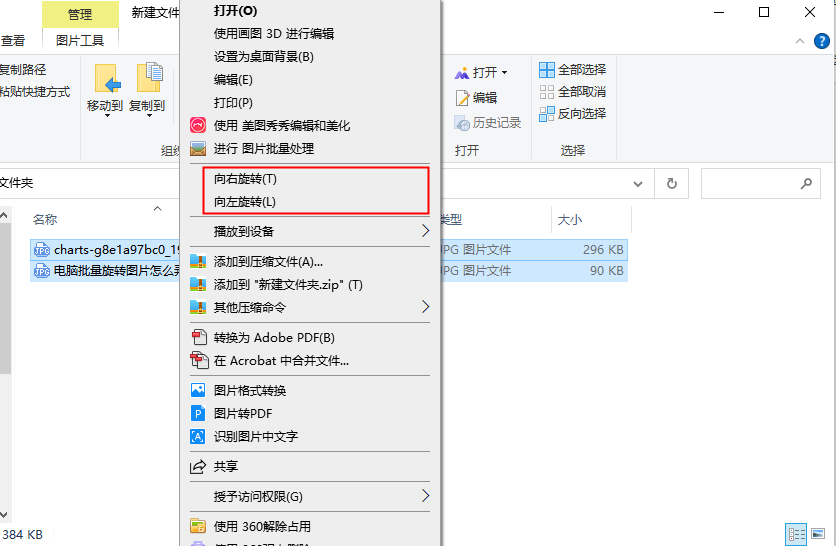
方法六:迅捷图片转换器
旋转步骤:
步骤一:打开工具后,点击【批量旋转】功能,接着把需要的图片全都导入工具中。
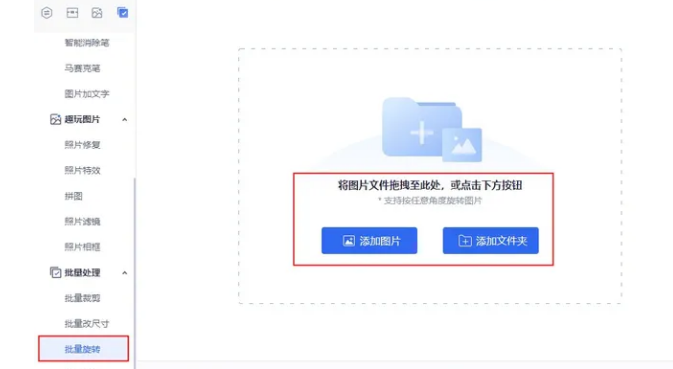
步骤二:为每张图片调整好合适的角度后,点击【全部保存】,就可以完成批量旋转的操作了。

好了,以上就是今天的全部分享,相信看完的小伙伴都知道电脑批量旋转图片怎么弄了吧?大家可以趁热打铁,按照我的步骤去试试看哦。





















 1184
1184











 被折叠的 条评论
为什么被折叠?
被折叠的 条评论
为什么被折叠?








